RHEL6 --部署phpMyAdmin与论坛系统
一、rpm安装LAMP平台部署phpMyAdmin
二、搭建wordpress个人博客系统
三、搭建论坛系统
一、rpm安装LAMP平台及部署phpMyAdmin
1、phpMyAdmin简介及获取方法
phpMyAdmin 是以PHP为基础而开发的一个以WEB方式来管理Mysql数据库的工具,phpMyAdmin提供了一个比较人性化的网页界面,操作起来非常简单易用。对于一些对SQL语句不太熟悉的人来使用,是最好不过的一个工具了。phpMyAdmin可以到官方网站获取http://www.phpmyadmin.net/home_page/downloads.php最新版本;我们下载phpMyAdmin-4.0.5-all-languages.tar.bz2使用支持多国语言版的以此为例介绍如何安装。
2、安装LAMP平台
|
1
2
|
#需要安装的软件包如下:[root@localhost ~]# yum -y install http php php-mysql php-mbstring mysql mysql-server |
3、修改Apahce主配置文件,添加默认主页如下:
|
1
2
|
[root@localhost ~]# vim /etc/httpd/conf/httpd.confDirectoryIndex index.php index.html index.html.var |
4、启动Http与Mysql服务
|
1
2
|
[root@localhost ~]# service httpd start[root@localhost ~]# service mysqld start |
5、在默认网页存放目录新建一个index.php文件,写一个测试语句,是否能连接数据库,数据库用户"root"默认没有密码,我们设置一个密码;如下:
|
1
2
3
4
5
6
7
8
9
10
|
[root@localhost ~]# mysqladmin -uroot password 'phpmyadmin' #设置root用户密码为“phpmyadmin”[root@localhost ~]# touch /var/www/html/index.php #创建默认主页文件[root@localhost ~]# vim /var/www/html/index.php #打开文件添加如下内容<h1>www.phpmyadmin.com</h1><?php$Con=mysql_connect('127.0.0.1','root','phpmyadmin');if ($Con) echo "SUCCESS...";else echo "FAILURE..."; |
6、访问WEB服务器(172.16.14.2)验证是否能连接数据库:
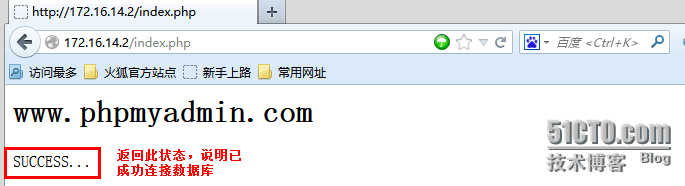
7、修改/etc/httpd/conf/http.conf文件,为phpmyadmin创建一个虚拟主机;如:
|
1
2
3
4
5
6
7
8
9
10
|
[root@localhost ~]# vim /etc/httpd/conf/httpd.conf #打开此文件添加如下内容#DocumentRoot "/var/www/html" #注释掉此行NameVirtualHost 172.16.14.2:80 #去掉注释,*号改成自己的IP地址<VirtualHost 172.16.14.2:80> DocumentRoot /var/www/html/phpmyadmin ServerName www.phpmyadmin.com# ErrorLog logs/dummy-host.example.com-error_log #此处日志不启用,如果想使用日志去掉注释即可# CustomLog logs/dummy-host.example.com-access_log common</VirtualHost>[root@localhost ~]# service httpd restart #重启Http服务 |
8、解压phpMyAdmin软件包,这里已准备好:
|
1
2
3
|
[root@localhost ~]# tar xf phpMyAdmin-4.0.5-all-languages.tar.bz2 -C /var/www/html/ #解压软件包到/var/www/html目录下[root@localhost ~]# cd /var/www/html/ #切换到此目录中[root@localhost html]# mv phpMyAdmin-4.0.5-all-languages phpmyadmin #把解压的软件包重命令为phpmyadmin |
9、切换到/var/www/html/phpmyadmin目录下修改文件如下:
|
1
2
3
|
[root@localhost ~]# cd /var/www/html/phpmyadmin/[root@localhost phpmyadmin]# cp config.sample.inc.php config.sample.inc.php.bak #修改前备份此文件[root@localhost phpmyadmin]# mv config.sample.inc.php config.inc.php #重命令文件 |
10、由于没有DNS服务器解析,需要在本地Hosts文件中添加如下记录:
|
1
2
|
C:\Windows\System32\Drivers\etc\hosts #打开此文件添加如下内容172.16.14.2 www.phpmyadmin.com |
11、客户端打开浏览器验证是否能成功登录,如下:
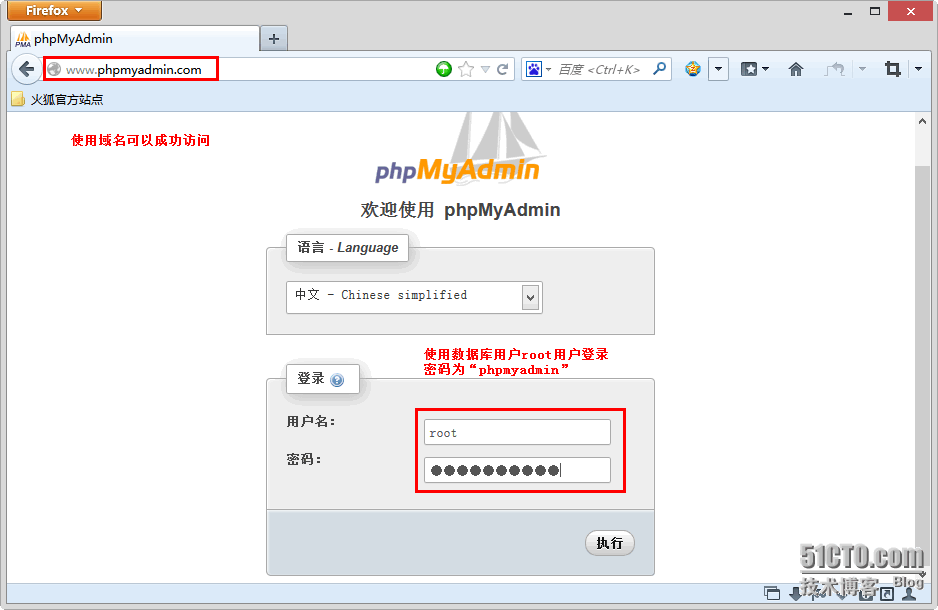
12、登录后的界面如:
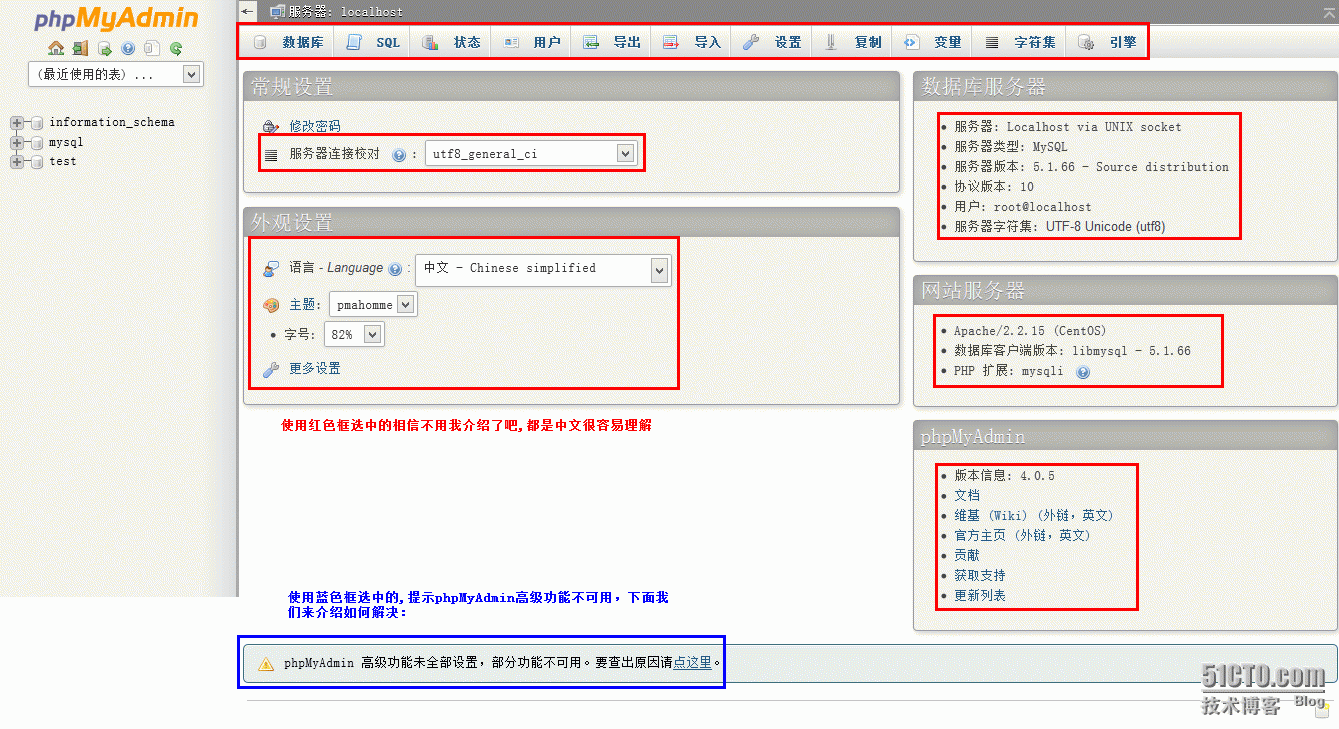
13、首先需要修改/var/www/html/phpmyadmin/config.inc.conf文件;如下:
|
1
2
3
4
5
6
7
8
9
10
11
12
13
14
15
16
17
18
|
$cfg['blowfish_secret'] = 'a8b7c6d'; #这里的值最好不要使用默认,可以随便写$cfg['Servers'][$i]['controlhost'] = 'localhost'; #数据库服务地址$cfg['Servers'][$i]['controluser'] = 'root'; #连接数据库的用户名,这里就使用root用户了,但在生产环境千万不要使用$cfg['Servers'][$i]['controlpass'] = 'phpmyadmin';#用户密码#下面所有行都去掉注释即可$cfg['Servers'][$i]['pmadb'] = 'phpmyadmin';$cfg['Servers'][$i]['bookmarktable'] = 'pma__bookmark';$cfg['Servers'][$i]['relation'] = 'pma__relation';$cfg['Servers'][$i]['table_info'] = 'pma__table_info';$cfg['Servers'][$i]['table_coords'] = 'pma__table_coords';$cfg['Servers'][$i]['pdf_pages'] = 'pma__pdf_pages';$cfg['Servers'][$i]['column_info'] = 'pma__column_info';$cfg['Servers'][$i]['history'] = 'pma__history';$cfg['Servers'][$i]['table_uiprefs'] = 'pma__table_uiprefs';$cfg['Servers'][$i]['tracking'] = 'pma__tracking';$cfg['Servers'][$i]['designer_coords'] = 'pma__designer_coords';$cfg['Servers'][$i]['userconfig'] = 'pma__userconfig';$cfg['Servers'][$i]['recent'] = 'pma__recent'; |
14、将phpMyAdmin/examples/create_tables.sql数据库文件导入数据库;如下:
|
1
|
[root@localhost ~]# mysql -uroot -pphpmyadmin < /var/www/html/phpmyadmin/examples/create_tables.sql |
15、再次重新登录并验证;如下:

二、搭建wordpress个人博客系统
注意:这里接着上面安装好的平台直接安装博客系统
1、简介:
WordPress起初是一款个人博客系统,并逐步演化成一款内容管理系统软件,它是使用PHP语言和MySQL数据库开发的。用户可以在支持 PHP 和 MySQL数据库的服务器上使用自己的 Blog。WordPress 功能非常强大,插件也比较多,易于扩充功能,安装使用都非常方便。软件包可以从官方网站获取http://cn.wordpress.org/wordpress-3.6-zh_CN.tar.gz ;我们就以此版本为例讲解如何安装.
2、打开Httpd主配置文件添加一个虚拟主机;如:
|
1
2
3
4
5
|
[root@localhost ~]# vim /etc/httpd/conf/httpd.conf #打开配置文件添加如下内容<VirtualHost 172.16.14.2:80> DocumentRoot /var/www/html/wordpress ServerName www.wordpress.com</VirtualHost> |
3、为wordpress博客系统创建一个数据库名为“wordpress”;如:
|
1
|
[root@localhost ~]# mysql -uroot -pphpmyadmin -e 'create database wordpress;' |
4、进入wordpress文件夹,修改配置文件;如:
|
1
2
3
4
5
6
7
|
[root@localhost ~]# cd /var/www/html/wordpress/ #切换到此目录[root@localhost wordpress]# cp wp-config-sample.php wp-config.php #重命名文件[root@localhost wordpress]# vim wp-config.php #打开此文件修改如下内容define('DB_NAME', 'wordpress'); #指定创建的数据库名define('DB_USER', 'root'); #指定连接数据库用户名,必须要有权限,这里使用root,生产环境不建议使用define('DB_PASSWORD', 'phpmyadmin'); #指定用户密码define('DB_HOST', 'localhost'); #指定数据库主机,这里使用本地主机 |
5、由于没有DNS服务器解析,需要在本地Hosts文件中添加如下记录:
|
1
2
|
C:\Windows\System32\Drivers\etc\hosts #打开此文件添加如下内容172.16.14.2 www.wordpress.com |
6、在客户端使用www.wordpress.com域名访问,安装博客系统;如下:
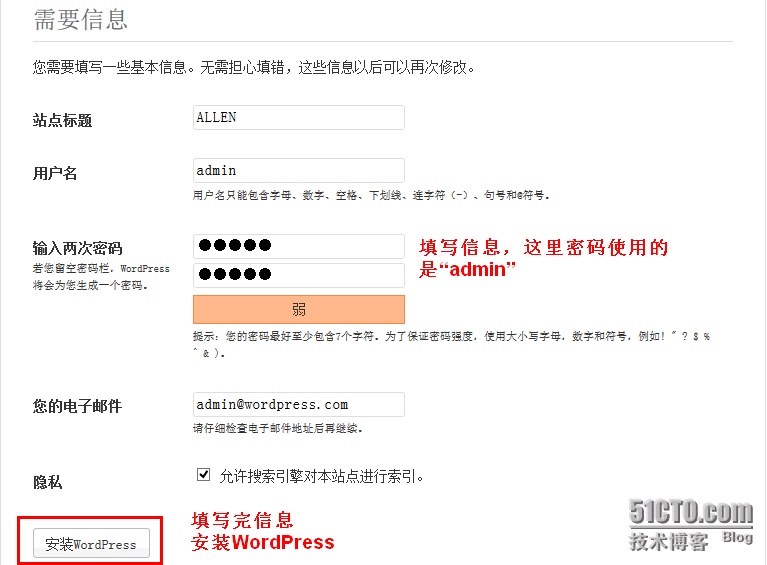
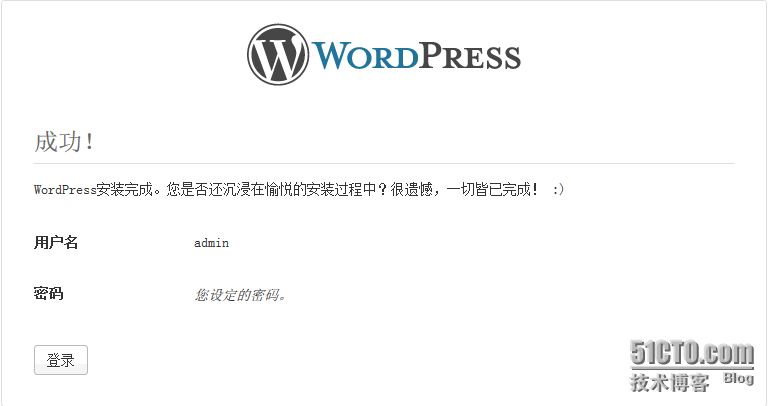
7、访问www.wordpress.com域名,登录到WordPress博客系统如下:
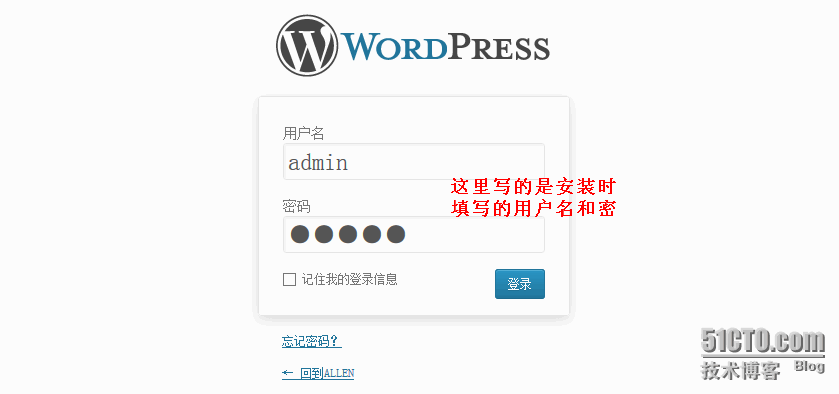
8、查看后台管理页面及主页;如:
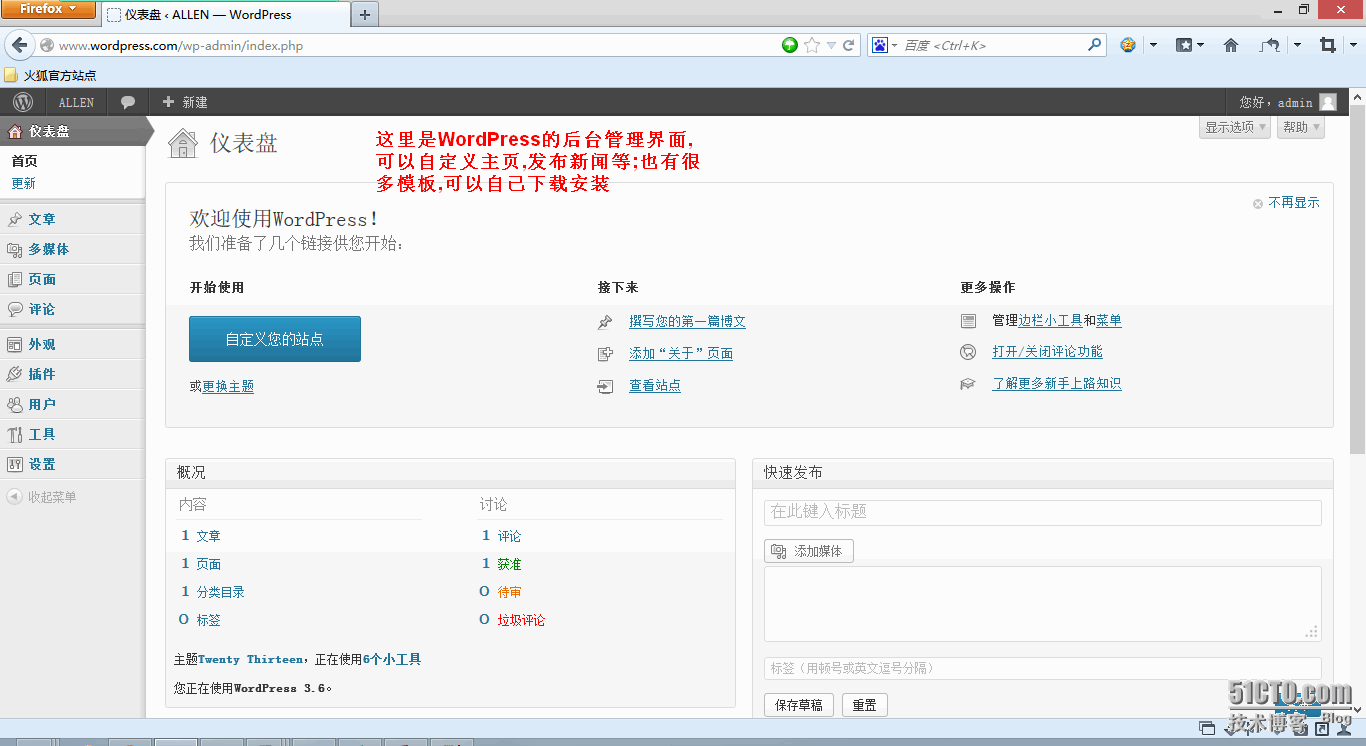
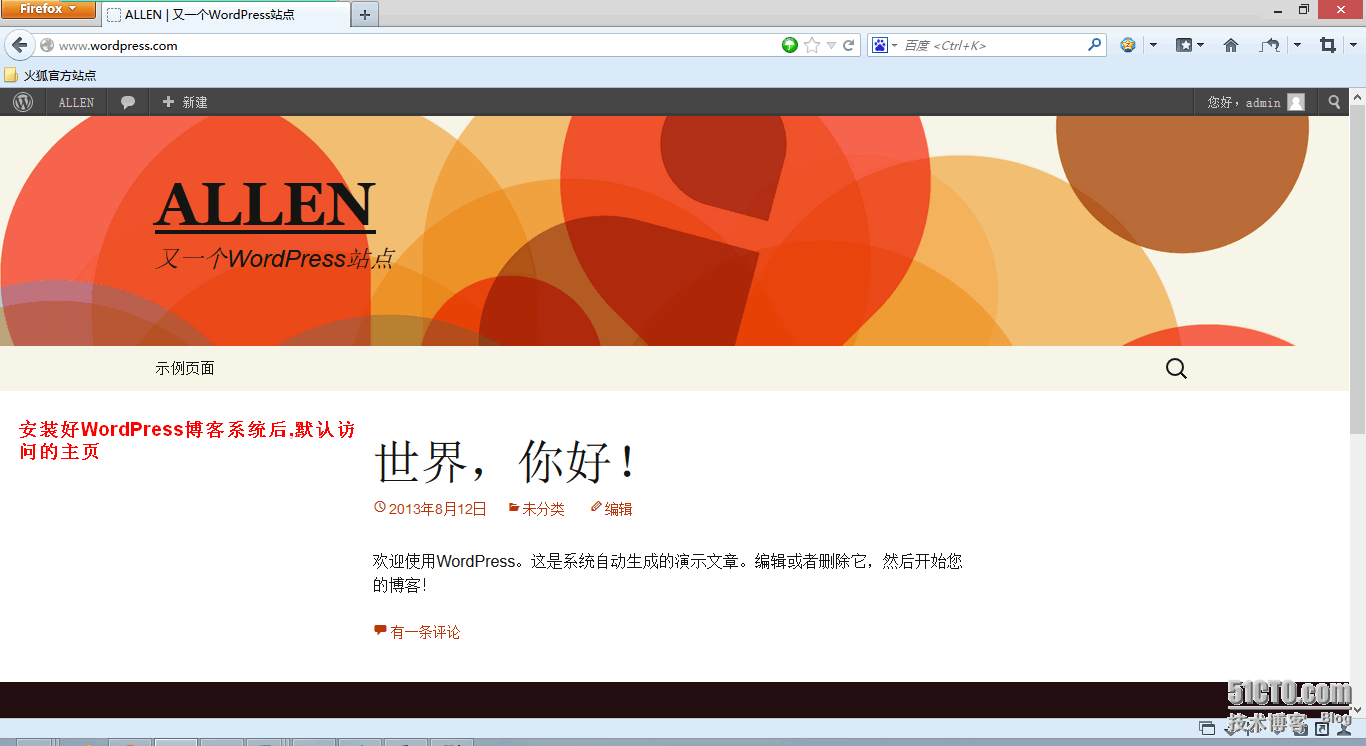 WordPress博客系统到此告一段落...
WordPress博客系统到此告一段落...
三、安装论坛系统
1、简介:
一些比较有名的PHP开源论坛系统如:Discuz(腾讯收购)、PhpWind(阿里巴巴收购) PhpBB 等;下面讲解如何安装Discuz论坛,软件包可以到官方网站获取http://download.comsenz.com/DiscuzX/3.0/Discuz_X3.0_SC_UTF8.zip
2、软件包已准备好,解压软件包并复制到网站目录下;如:
|
1
2
3
|
[root@localhost ~]# unzip Discuz_X3.0_SC_UTF8.zip #解压软件包[root@localhost ~]# cp -r upload /var/www/html/bbs #将解压出来的upload目录复制到网站目录下并重命名为bbs[root@localhost ~]# chown -R apache /var/www/html/bbs #修改bbs目录下所有文件的属主为当前运行Httpd服务的用户 |
3、添加虚拟主机,如下:
|
1
2
3
4
5
|
[root@localhost ~]# vim /etc/httpd/conf/httpd.conf #打开配置文件添加如下内容<VirtualHost 172.16.14.2:80> DocumentRoot /var/www/html/bbs ServerName www.bbs.com</VirtualHost> |
4、由于没有DNS服务器解析,需要在本地Hosts文件中添加如下记录:
|
1
2
|
C:\Windows\System32\Drivers\etc\hosts #打开此文件添加如下内容172.16.14.2 www.bbs.com |
5、在客户端使用www.bbs.com 域名安装;如下:
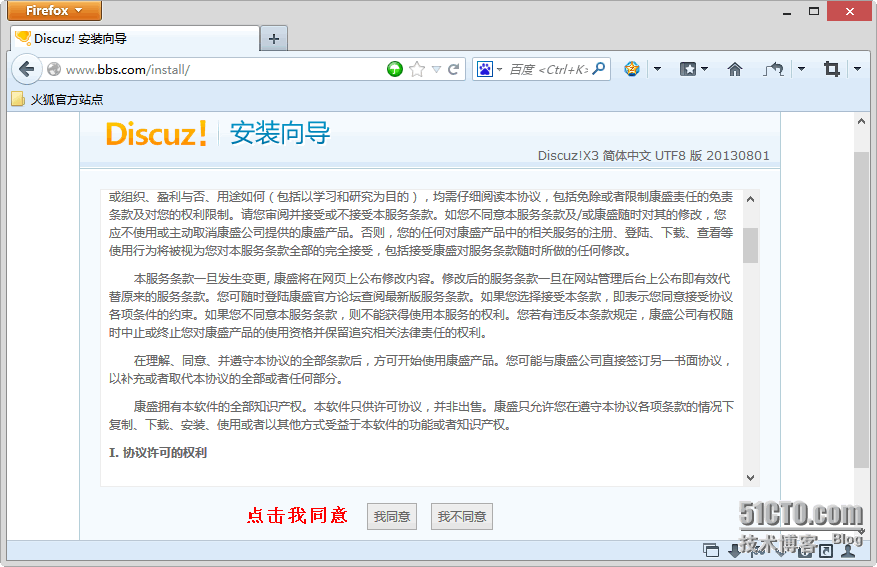

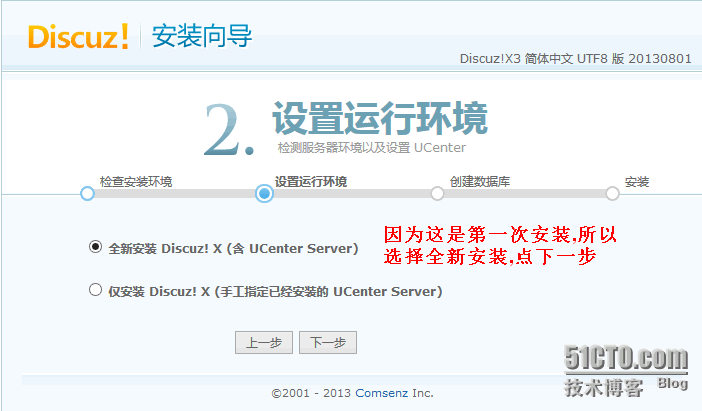
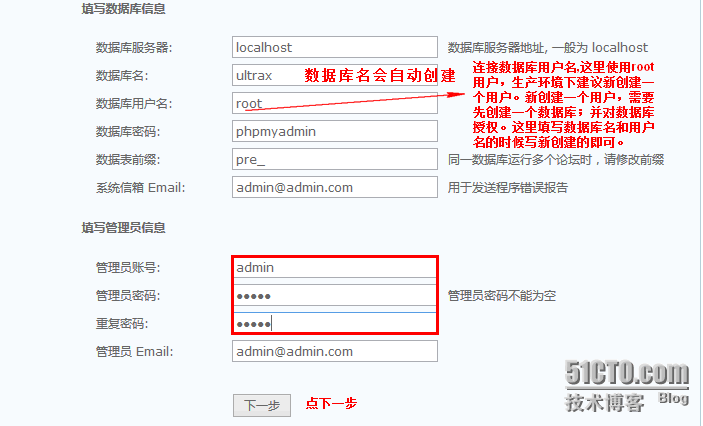
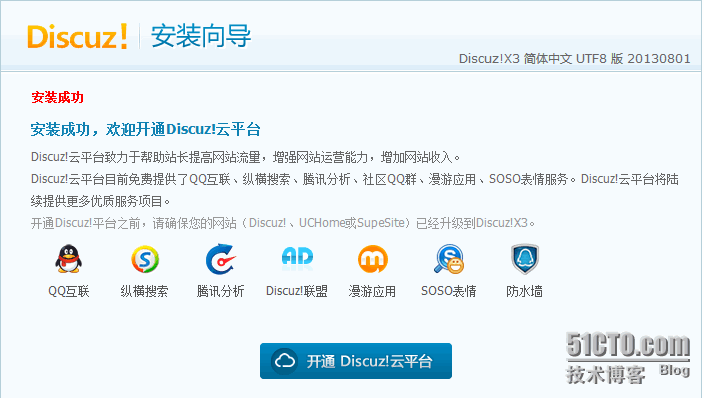
6、安装成功后需要删除或重命令bbs目录下的install目录,如下:
|
1
|
[root@localhost bbs]# mv install install.bak |
7、在客户端使用www.bbs.com 域名来访问,如下:
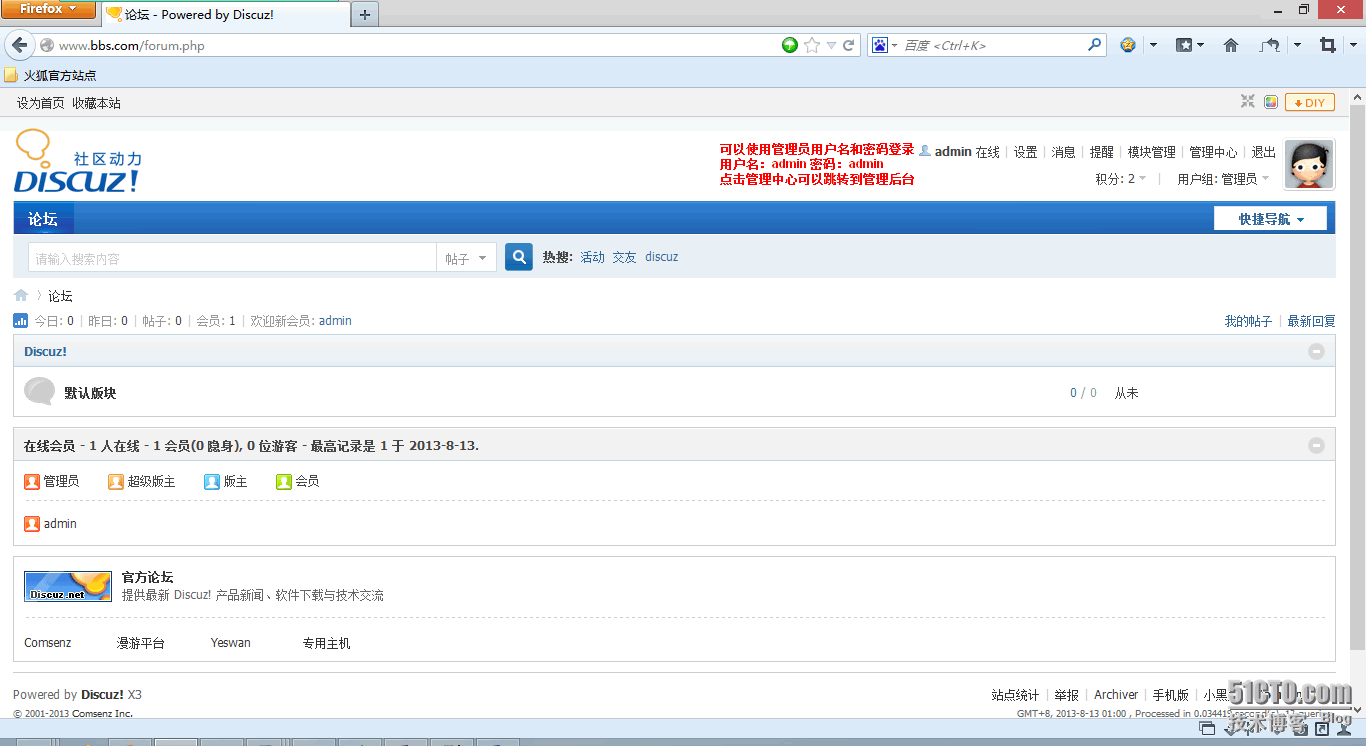
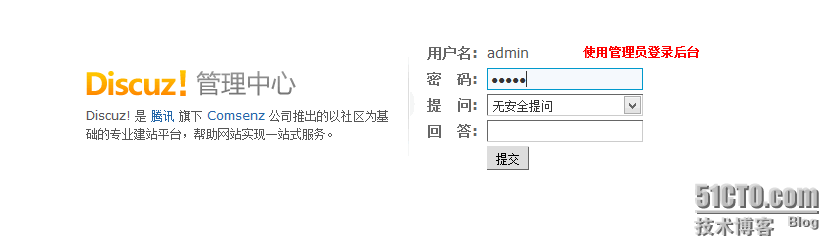
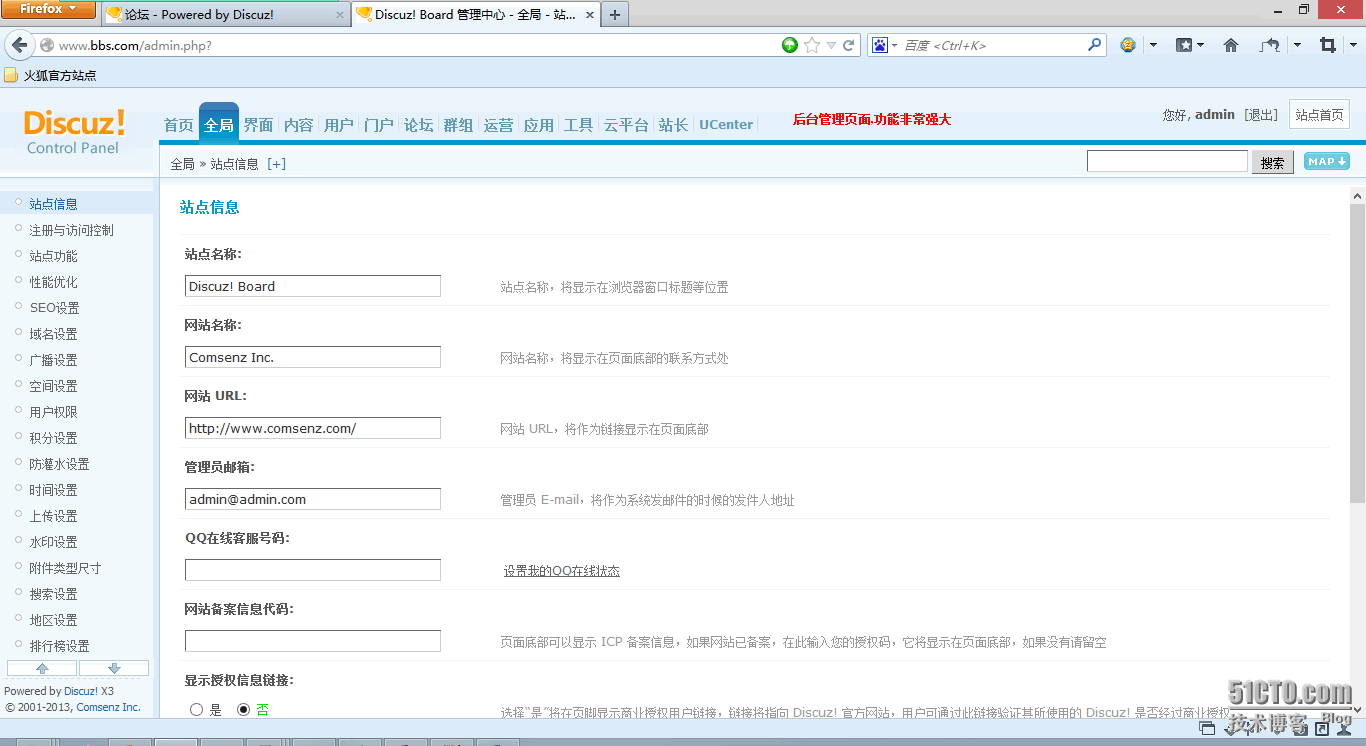
到此结束一个论坛系统就搭建完成了.后续有时间会更新其他论坛或博客系统的安装;敬请关注...
RHEL6 --部署phpMyAdmin与论坛系统的更多相关文章
- 部署ComsenzDiscuz BBS论坛系统
1.准备环节 [root@localhost ~]# unzip ComsenzDiscuz-DiscuzX-master.zip //解包 [root@localhost ~]# cd Discuz ...
- LNMP动态网站架构及web应用部署,搭建discuz论坛
1)部署Nginx 实验tar安装包可找本人拿记得点+关注,感谢亲们支持,评论拿包 systemctl stop firewalld iptables -F setenforce 0 1)安装支持软件 ...
- 架构篇 | LAMP 架构应用案例 - 部署 PHPMyAdmin 系统(二)
作者 | JackTian 微信公众号 | 杰哥的IT之旅(ID:Jake_Internet) 转载请联系授权(微信ID:Hc220066)备注:来自博客园 1.什么是 phpMyadmin 系统? ...
- 《Linux就该这么学》培训笔记_ch01_部署虚拟环境安装Linux系统
<Linux就该这么学>培训笔记_ch01_部署虚拟环境安装Linux系统 文章最后会post上书本的笔记照片. 文章主要内容: 在虚拟机中安装红帽RHEL7系统 在Linux系统中找回r ...
- 部署phpmyadmin登录不进去
Centos7.5 部署phpmyadmin登录不进去 问题:明明输对了账号和密码就是登录不进去,但是用ip就能登录 解决方法:换个域名 [root@web01 code]# vim /etc/ngi ...
- 基于JSP的学术交流论坛系统的设计与实现
版权声明:本文为[博主](https://zhangkn.github.io)原创文章.未经博主同意不得转载. https://creativecommons.org/licenses/by-nc-s ...
- 1.部署虚拟环境安装linux系统
第1章 部署虚拟环境安装linux系统 章节简述: 本章从零基础详细讲解了虚拟机软件与红帽Linux系统,完整演示了VM虚拟机的安装与配置过程,以及红帽RHEL 7系统的安装.配置过程和初始化方法.此 ...
- Linux之部署虚拟环境、安装系统
本章涵盖了Linux的优势和哲学思想,零基础详细记录了部署虚拟环境安装Linux系统,完整演示了VM虚拟机的安装与配置过程,以及Centos 7系统的安装.配置过程和初始化方法. Linux优势分析: ...
- Docker 方式部署 Solo 博客系统总结
此篇为Docker部署方式,另有Tomcat部署方式,请参考文章<Tomcat 方式部署 Solo 博客系统总结> 最近搭建了一个博客系统,作为自己的主页,方便记录一些平时所见所闻 ...
随机推荐
- 使用vs2010创建、发布、部署、调用 WebService
原文地址:使用vs2010创建.发布.部署.调用 WebService作者:吴超 一 使用vs2010创建 WebService 1 打开VS2010,菜单 文件->新建->项目2 ...
- JS新API标准 地理定位(navigator.geolocation)
在新的API标准中,可以通过navigator.geolocation来获取设备的当前位置,返回一个位置对象,用户可以从这个对象中得到一些经纬度的相关信息. navigator.geolocation ...
- mac 工具集
1.brew brew 全名叫homebrew,引用官网的一句话就是 "The missing package manager for macOS",意思brew是mac os上不 ...
- swagger for c# webapi
最近迷上了前后端分离的开发架构,工作中的项目几乎都采取这种模式,自己主要担任服务端RestFul风格的Webapi开发.那么问题来了,当前端开发人员找我要api说明文档的时候,曾一度非常可耻的冒出过w ...
- C# for循环 循环中先求长度还是使用list.Count,哪个效率高
这种问法可能问的不好.应该说成是第一种方法完全没有必要,很多人可能以为那样会为代码带来效率,而实际上是不会给效率带来任何提升. 因为事实上,索引器内部,为了安全期间,还是会去求整个list的count ...
- Java 文本文件 读写
Use File/FileInputStream/FileOutputStream. public void testWithFIS() throws IOException{ File file=n ...
- java/Android 接口调用的几种写法
虽然Handler用的地方比较普遍,但是接口也有他的独特之处,比较直观,然后降低了耦合性 如有一接口,需要将数据传给使用的activity中,接口如下 public interface PushVal ...
- jmeter for循环嵌套if学习1
测试计划组成: vcondition的值都是tom. 执行结果:
- jquery笔记之属性选择器 查找以某种条件开头的页面元素
jquery笔记之属性选择器 查找以某种条件开头的页面元素 转载:http://www.blogbus.com/amyqiong-logs/78340326.html $("div[id]& ...
- List接口、Set接口、Map接口的方法
一.Collection接口中的方法介绍 int size();返回此Collection中的元素数 boolean isEmpty(); 判断是否为空 boolean containsAll(Col ...
